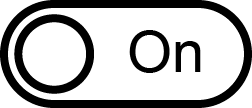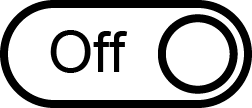-
Produktai
Nauja
 Thermion 2 LRF XL50
Termovizoriniai taikikliai
Thermion 2 LRF XL50
Termovizoriniai taikikliai
 Thermion 2 LRF
Termovizoriniai taikikliai
Thermion 2 LRF
Termovizoriniai taikikliai
 Thermion 2
Termovizoriniai taikikliai
Thermion 2
Termovizoriniai taikikliai
 Talion
Termovizoriniai taikikliai
Nauja
Talion
Termovizoriniai taikikliai
Nauja Merger LRF XT50
Termoviziniai žiūronai
Merger LRF XT50
Termoviziniai žiūronai
 Merger LRF XL50
Termoviziniai žiūronai
Merger LRF XL50
Termoviziniai žiūronai
 Merger LRF XP50
Termoviziniai žiūronai
Nauja
Merger LRF XP50
Termoviziniai žiūronai
Nauja Merger LRF XP35
Termoviziniai žiūronai
Merger LRF XP35
Termoviziniai žiūronai
 Merger LRF XQ35
Termoviziniai žiūronai
Nauja
Merger LRF XQ35
Termoviziniai žiūronai
Nauja Telos
Termovizoriai
Nauja
Telos
Termovizoriai
Nauja Axion Compact
Termovizoriai
Axion Compact
Termovizoriai
 Axion 2 LRF
Termovizoriai
Axion 2 LRF
Termovizoriai
 Axion 2
Termovizoriai
Nauja
Axion 2
Termovizoriai
Nauja Axion XQ30 PRO
Termovizoriai
Axion XQ30 PRO
Termovizoriai
 Krypton 2
Termovizoriai
Krypton 2
Termovizoriai
 Axion XM30F
Termovizoriai
Nutraukta
Axion XM30F
Termovizoriai
Nutraukta Pulsar Digex-XS
Išoriniai Infraraudonųjų Spindulių Apšvietimo Irenginiai
Pulsar Digex-XS
Išoriniai Infraraudonųjų Spindulių Apšvietimo Irenginiai
 APS matinimo šaltiniai
Maitinimo šaltiniai
APS matinimo šaltiniai
Maitinimo šaltiniai
 APS baterijų įkroviklis
Akumuliatoriaus kroviklis
APS baterijų įkroviklis
Akumuliatoriaus kroviklis
 LPS 7i baterijos
Maitinimo šaltiniai
LPS 7i baterijos
Maitinimo šaltiniai
 Telos LRF Tripod Adapter
Pulsar priedai
Telos LRF Tripod Adapter
Pulsar priedai
 IPS matinimo šaltiniai
Maitinimo šaltiniai
IPS matinimo šaltiniai
Maitinimo šaltiniai
 Akumuliatoriaus kroviklis IPS
Akumuliatoriaus kroviklis
Akumuliatoriaus kroviklis IPS
Akumuliatoriaus kroviklis
 Laikikliai šautuvams
„Pulsar“ prietaisams
Laikikliai šautuvams
„Pulsar“ prietaisams
 H7 Spacers
Taisymo rinkiniai
Nauja
H7 Spacers
Taisymo rinkiniai
Nauja PSP-V Weaver Rail Adapter
Adapter
PSP-V Weaver Rail Adapter
Adapter
 PSP Ring Adapters
Adapters
Nauja
PSP Ring Adapters
Adapters
Nauja PSP-B jungiamasis žiedas
Jungiamieji žiedai
PSP-B jungiamasis žiedas
Jungiamieji žiedai
 FN jungiamieji žiedai
Jungiamieji žiedai su dangteliu
FN jungiamieji žiedai
Jungiamieji žiedai su dangteliu
 Belaidis nuotolinio valdymo pultelis
termovizoriams ir skaitmeniniams įrenginiams
Belaidis nuotolinio valdymo pultelis
termovizoriams ir skaitmeniniams įrenginiams
 Tvirtinimas prie medžio
Pulsar priedai
Tvirtinimas prie medžio
Pulsar priedai
 Window Frame Mount
Pulsar priedai
Window Frame Mount
Pulsar priedai
 Tvirtinimas prie stiklo
Pulsar priedai
Tvirtinimas prie stiklo
Pulsar priedai
 Kaklo dirželis
Pulsar priedai
Nauja
Kaklo dirželis
Pulsar priedai
Nauja Monoklis „Pulsar 3x20 B“
Priedai
Monoklis „Pulsar 3x20 B“
Priedai
 Šiluminiai prišaudymo taikiniai
Priedai
Šiluminiai prišaudymo taikiniai
Priedai
- Journal
- Naujienos
- Pagalba
- Kur nusipirkti
- Apie Mus


















 English
English German
German French
French Spanish
Spanish Italiano
Italiano English
English Lietuvių
Lietuvių